Arrendador (datos económicos para alquileres)
Introducción
Al iniciar la gestión económica de los alquileres, pueden presentarse dos escenarios diferentes:
Que los arrendadores ya estén introducidos, al estarse gestionando sus incidencias. En este caso se debe acceder a la ficha de cada arrendador para cumplimentar los datos correspondientes a la gestión de alquileres.
Que los arrendadores no estén todavía introducidos. Deben añadirse a partir de la lista de arrendadores.
Dar de alta un arrendador
Al añadir un nuevo arrendador, se abre el asistente para seleccionar contacto.
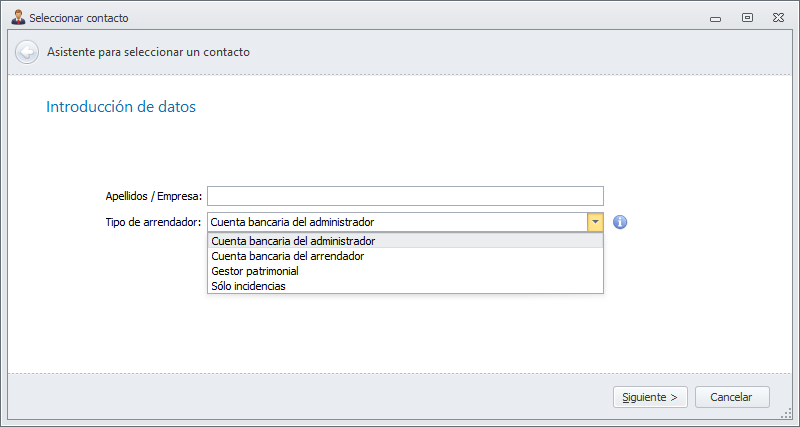
Tipo de arrendador: Antes de nada, indique de tipo de arrendador se trata. Dependiendo del tipo que indique, el asistente le pedirá unos datos u otros. Es importante asegurarse de identificarlo de forma correcta, ya que de lo contrario podrá no obtener del programa los resultados esperados.
Haga clic aquí para ver los diferentes tipos de arrendador y cómo gestiona adminet cada uno de ellos.
A continuación, localice el contacto a partir de su nombre. Haga clic aquí para ver como funciona el asistente para seleccionar contacto.
La ficha del arrendador ya está creada, pero todavía está incompleta. Por eso se muestran algunas secciones de su ficha en color rojo.
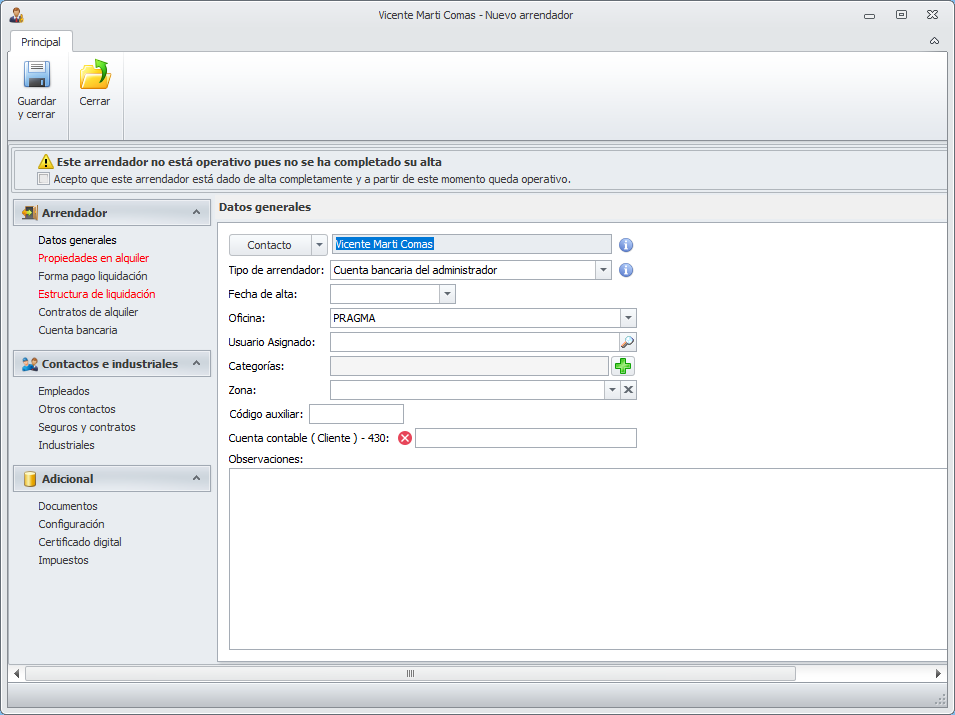
En el siguiente capítulo Datos específicos del arrendador para gestionar los alquileres, se detallan los datos imprescindibles para una correcta gestión de alquileres.
Datos específicos del arrendador para gestionar los alquileres
En este capítulo haremos hincapié únicamente en los datos que son relevantes para la gestión de los alquileres. Esto no significa que el resto de datos no se deban introducir, pero la información correspondiente a estos datos no se encuentra en este documento.
Datos generales
Cuenta contable: Este dato sólo se solicitará si en la ficha de Empresa tiene activado el enlace contable. En este caso, debe indicar la cuenta del arrendador como cliente. Cuando se emitan las liquidaciones, se cargarán en esta cuenta los honorarios de administración que se le facturen. Al mismo tiempo serán abonados y cargados en la cuenta del grupo de liquidación correspondiente.
Propiedades en alquiler
En esta sección se deben añadir todas las propiedades que tiene este arrendador, haciendo clic derecho y escogiendo Agregar propiedad.
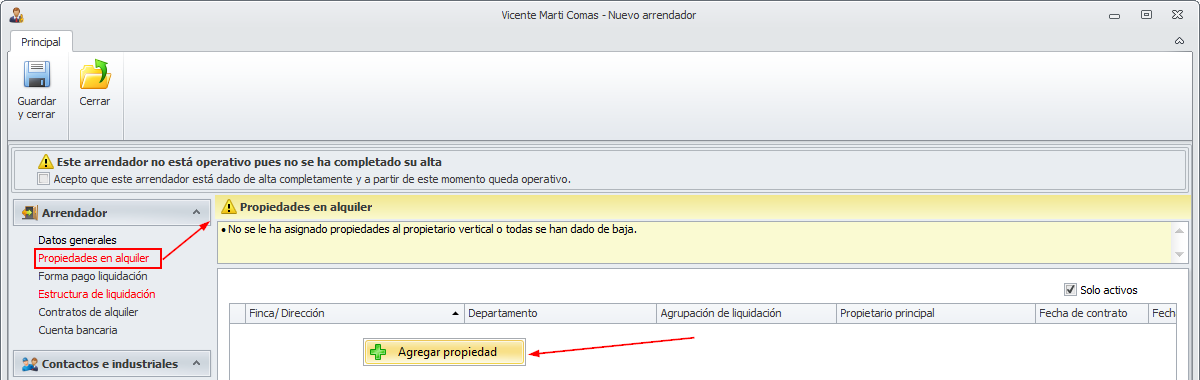
Añada las propiedades que tenga este arrendador. Si necesita información sobre cómo añadir propiedades a un arrendador, haga clic aquí.
A continuación, puede ver un ejemplo de cómo puede quedar la ficha tras añadir las propiedades.
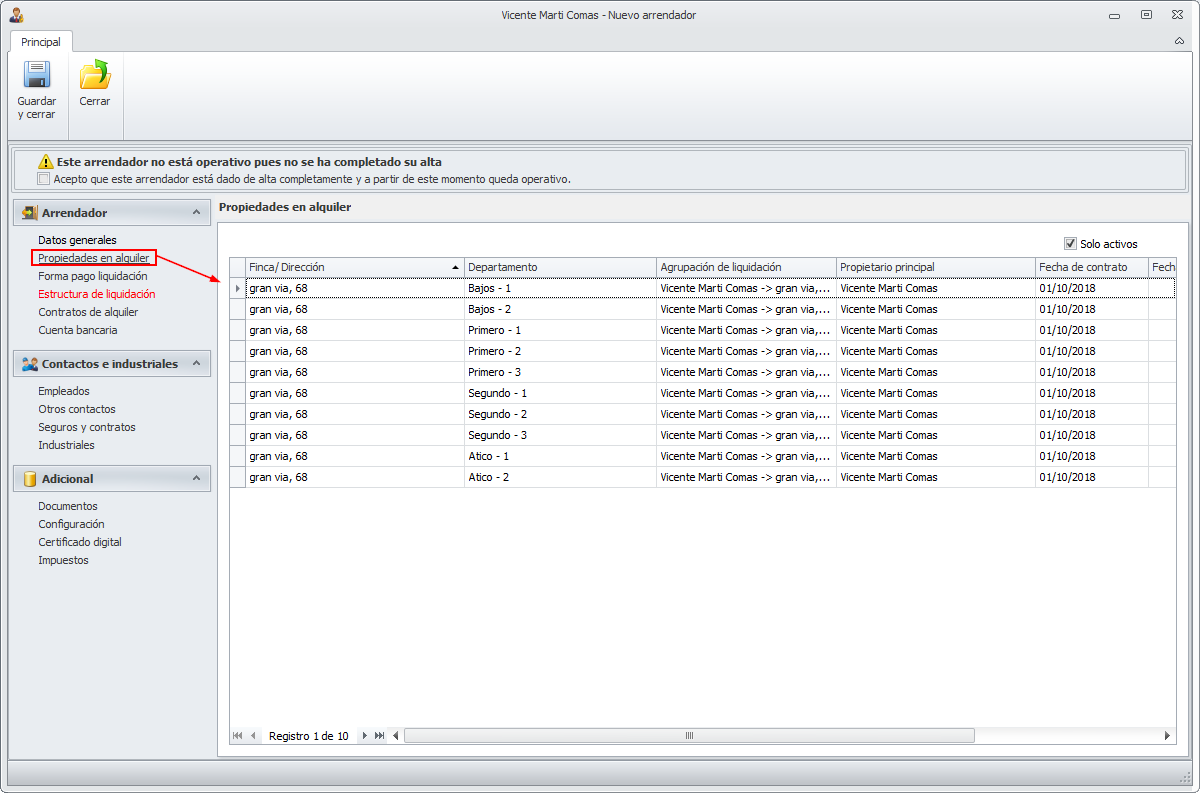
Forma de pago liquidación
Indique la forma de pago por defecto para todas las hojas de liquidación. Después, por cada hoja de liquidación, se podrá personalizar.
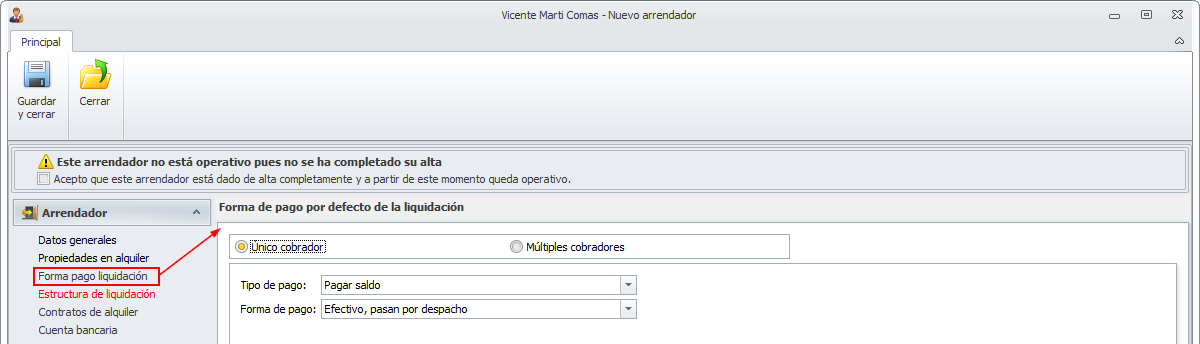
Si de cada liquidación sólo se realiza un pago, escoja Único cobrador.
Tipo de pago.
Pagar saldo se usa para ordenar el pago directamente al arrendador.
Traspasar a perceptor se usa para transferir el saldo a una liquidación de reparto de un perceptor.
Forma de pago. Si se escoge como tipo de pago Pagar saldo, la forma de pago puede ser Efectivo o Transferencia.
Perceptor. Si se escoge como tipo de pago Traspasar a perceptor, se debe escoger el perceptor, que previamente debe haber sido dado de alta en la tabla de Perceptores de reparto. Haga clic aquí para ver cómo dar de alta perceptores de reparto.
Si el saldo se debe repartir entre varias personas, escoja Múltiples cobradores. En este caso, la forma de pago será forzosamente Traspasar a perceptor. Por cada perceptor deberá indicarse el importe o porcentaje que se le va a transferir.
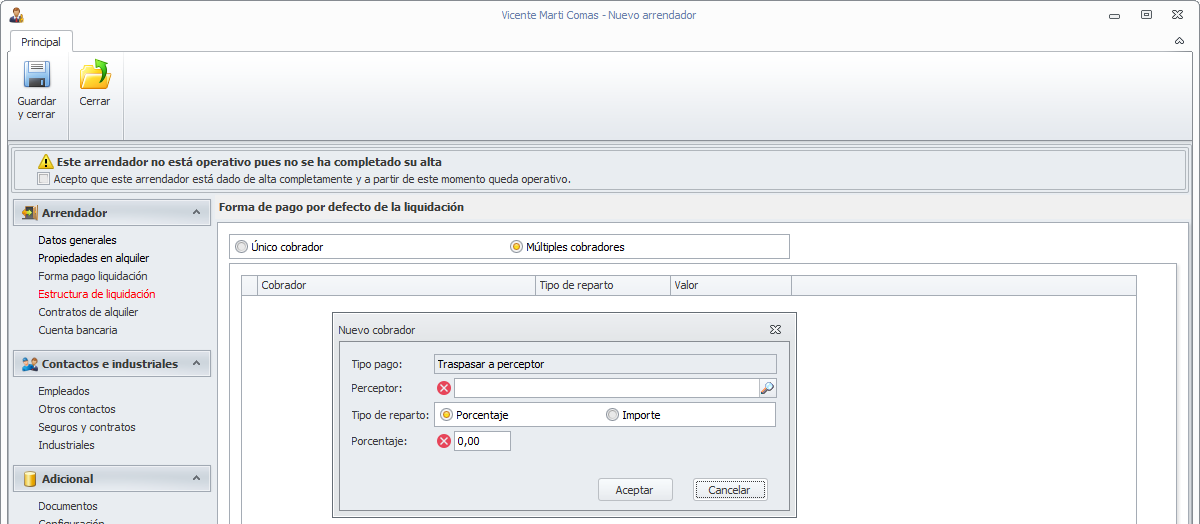
Estructura de liquidación
La estructura de liquidación es una página en la que se define cuantas liquidaciones se emitirán al arrendador, qué propiedades se incluirán en cada una y de qué forma se agruparán estas propiedades dentro de la liquidación.
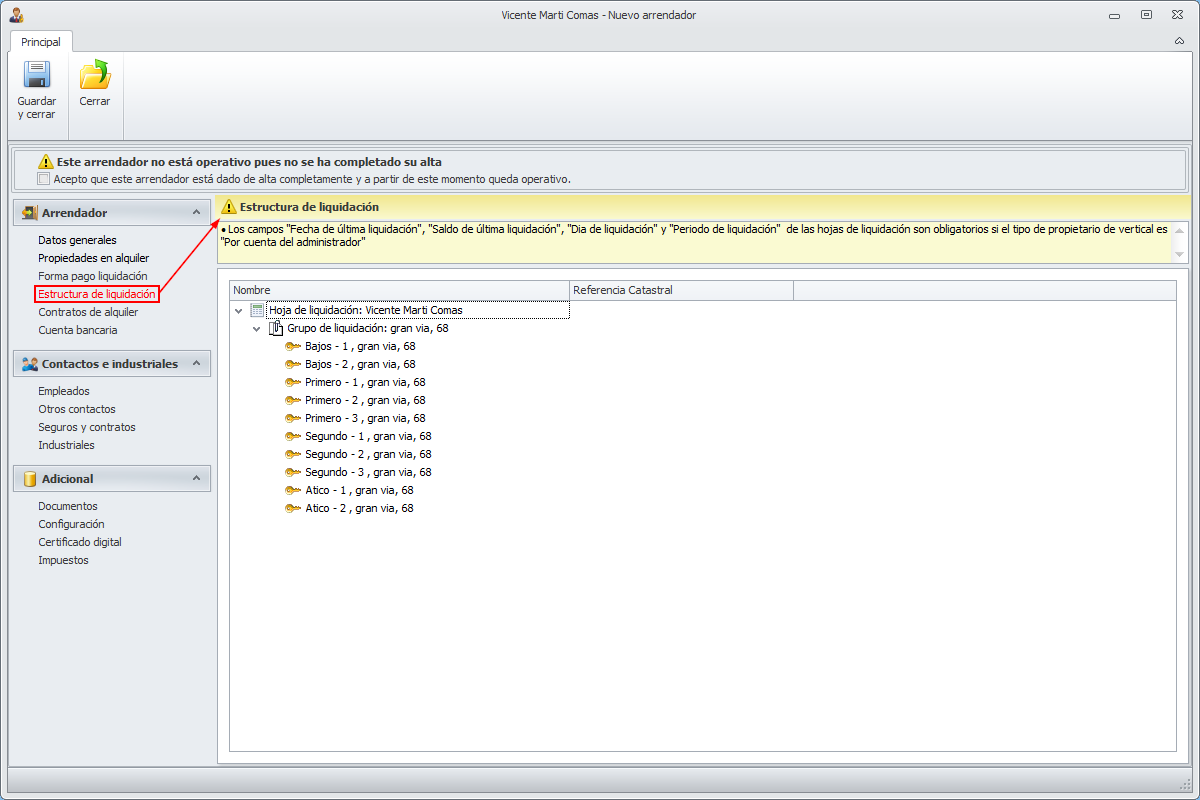
Haga clic aquí para ver los datos que contiene la estructura de liquidación.
Contratos de alquiler
La sección de datos Contratos de alquiler, tras añadir las propiedades en alquiler que vimos en el ejemplo anterior, pasa a tener el siguiente aspecto.
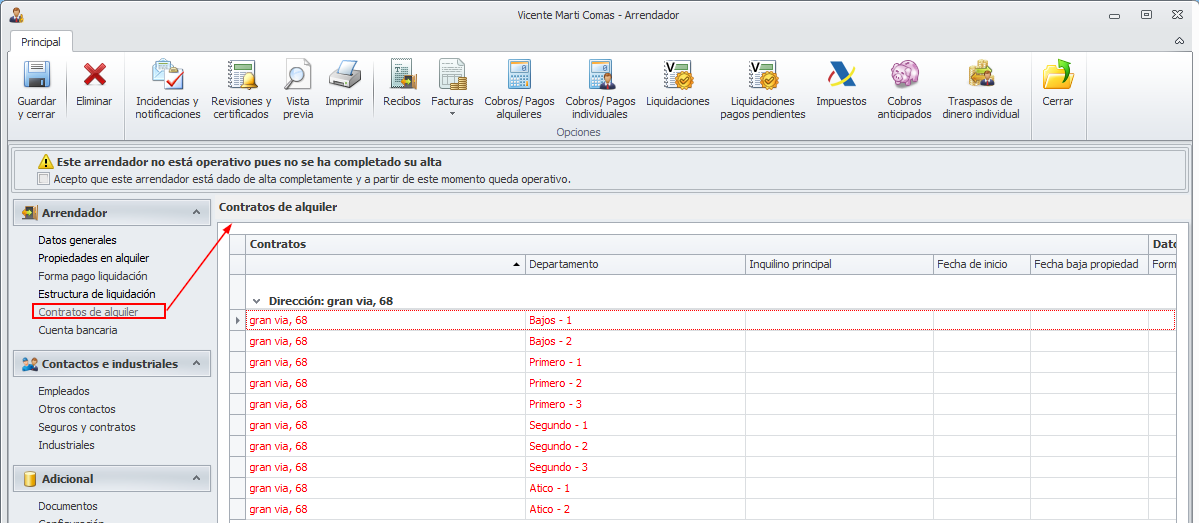
Debe añadir, para cada departamento los datos correspondientes a su contrato de alquiler. SI algún departamento no está ocupado, déjelo sin contrato. Los departamentos que no tengan contrato de alquiler activo, quedarán marcados en rojo.
Haga clic aquí para ver los datos que se deben cumplimentar para cada contrato de alquiler.
Cuenta bancaria
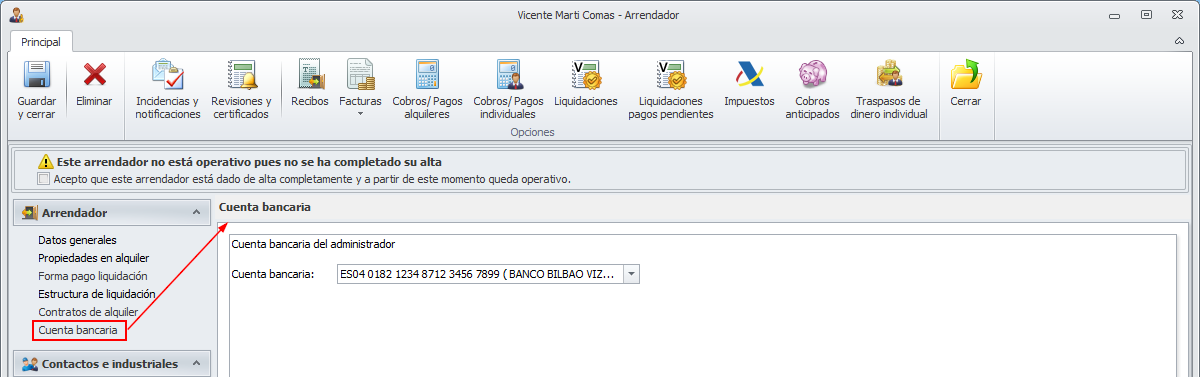
En esta sección debe indicar en cuál de las cuentas bancarias del administrador va a domiciliar los recibos correspondientes a este arrendador. No obstante, en el momento de prepara la domiciliación de recibos, puede alterar esta asignación por defecto, balanceando el importe a domiciliar en cada cuenta en función de diferentes criterios. Si desea más información al respecto, consulte la documentación y vídeos correspondientes a la emisión y domiciliación de recibos.
Configuración
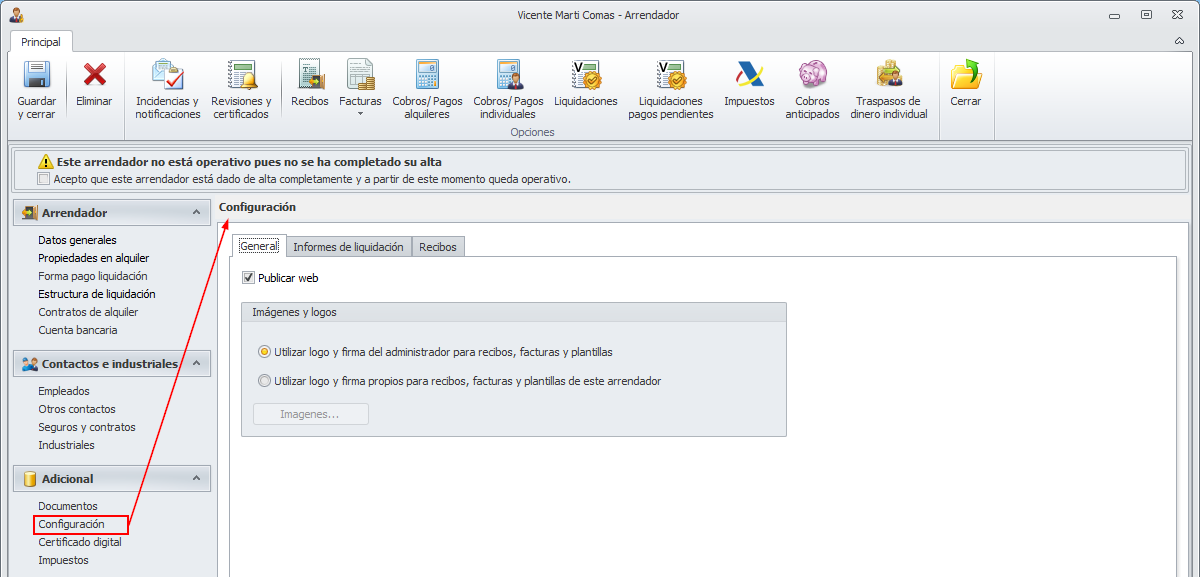
En la sección Configuración debe especificar características relacionadas con el aspecto que deben tener los recibos, liquidaciones y comunicaciones de este arrendador.
Haga clic aquí para obtener más información sobre las características que puede configurar.
